[2022] Cómo cambiar la pantalla para ver un dispositivo externo en tu televisor Samsung
Conecta diferentes dispositivos externos, como un decodificador, una consola de juegos u otros dispositivos externos a tu Samsung Smart TV para disfrutar de contenido más diverso. Puedes cambiar convenientemente la fuente de entrada de tu Samsung Smart TV según lo necesites.
Asegúrate de que tu dispositivo externo esté correctamente conectado y encendido. Puedes cambiar entre tus dispositivos conectados a tu televisor desde la pantalla de Inicio o navegando a Menú > Dispositivos conectados.
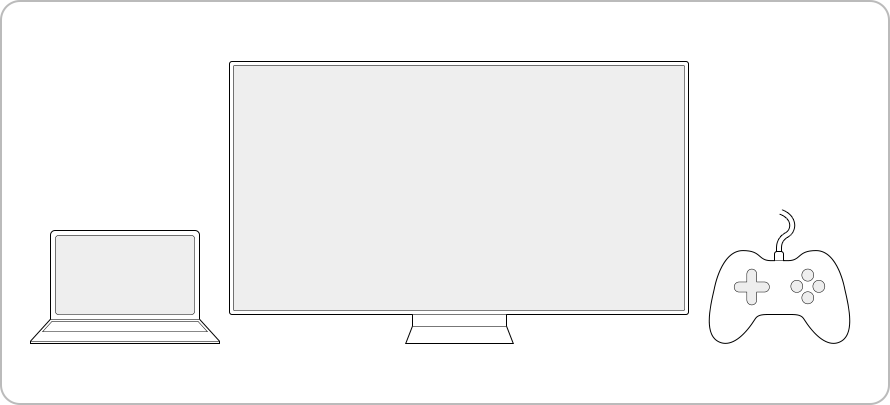
Nota:
- El puerto de HDMI puede variar según el modelo de televisor.
- Si la pantalla no aparece después de conectarse a HDMI, haz clic en este enlace para obtener más información sobre los métodos de solución de problemas.
Cómo usar tus dispositivos externos desde Smart Hub Home
Si tu televisor reconoce un dispositivo externo conectado, el dispositivo se agregará al lanzador de Fuentes/Aplicaciones en Smart Hub Home. Puedes mover el mosaico del dispositivo a la ubicación deseada presionando y manteniendo pulsado el botón Seleccionar en tu Smart Remote.

Si no se reconoce el dispositivo conectado, es posible que el mosaico del dispositivo no aparezca en el lanzador de Fuentes/Aplicaciones. Intenta configurar la función Universal Remote para reconocer tu dispositivo externo y a continuación vuelve a comprobar el lanzador de Fuentes/Aplicaciones.
- Presiona el botón Inicio > Menú > Dispositivos Conectados > Universal Remote
Cómo utilizar el dispositivo externo desde la pantalla de Menú
• Cambia desde la pantalla del televisor → Decodificador o consola de juegos
Paso 1. Presiona el botón Inicio en tu control remoto y dirígete a Menú.

Paso 2. Seleciona Dispositivos Conectados.
Paso 3. Selecciona la fuente de entrada a la que está conectado el decodificador.

• Cambia desde el decodificador o consola de juegos → Pantalla del televisor
Paso 1. Presiona el botón Inicio en tu control remoto y dirígete a Menú.

Paso 2. Selecciona Dispositivos Conectados.
Paso 3. Selecciona TV.

Nota:
- Si tienes problemas con tu Samsung Smart TV, siempre debes verificar si hay actualizaciones de software disponibles, ya que pueden contener una solución para tu problema.
- Las capturas de pantalla y los menús del dispositivo pueden variar según el modelo del dispositivo y la versión del software.
Gracias por tus comentarios
Por favor, responde todas las preguntas.




